Firefox Eklentilerini Yalnızca Gerektiğinde Yükleyin
Şüphe yok ki temyizin bir kısmıFirefox, İnternet'teki medya ile etkileşime girmenizi sağlayan eklenti miktarıdır. Ancak, otomatik olarak çalışırlar ve güvenlik ve kararlılık sorunlarına neden olabilirler. İşte size izin verdiğinizde yalnızca yükleme yapmalarını sağlayın.
Eklentiler Eklentilerle karıştırılmamalıdır.Uzantılar. Eklentiler, yerleşik olmayan bazı görevleri yaparak tarayıcı deneyiminizi geliştirir. Eklentiler Adobe Flash, Java veya QuickTime gibi web tabanlı içerikleri yürütür.
İlk önce, adres çubuğuna yazın about: config ve Enter tuşuna basın.

Geçersiz Garanti ekranını görüyorsanız Dikkatli olacağım, Söz veriyorum!
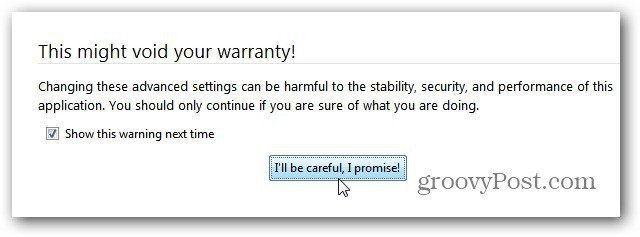
Ardından, Ara alanına şunu yazın: plugins.click_to_play. Ardından değeri Yanlış'dan Gerçek'e değiştirmek için Tercih Adı'na çift tıklayın. Firefox'u yeniden başlatın.
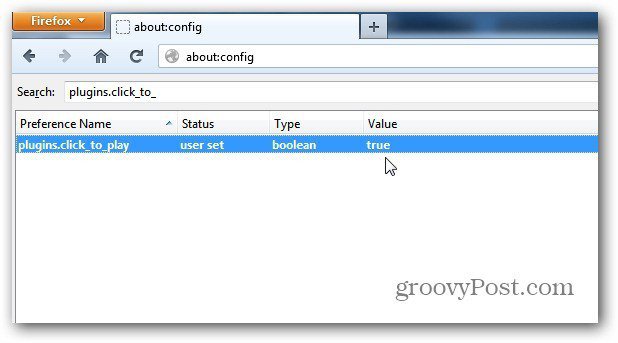
Firefox’u yeniden başlattıktan sonra favorilerinize gidinsiteye gidin veya web’de gezinmeye başlayın. İçeriği görüntülemek veya etkileşimde bulunmak için bir eklenti gerektiren bir siteye geldiğinizde, bu örnekte olduğu gibi statik gri bir görüntü göreceksiniz. Mevcut oturumunuz için eklentiyi etkinleştirmek için üzerine tıklayın.
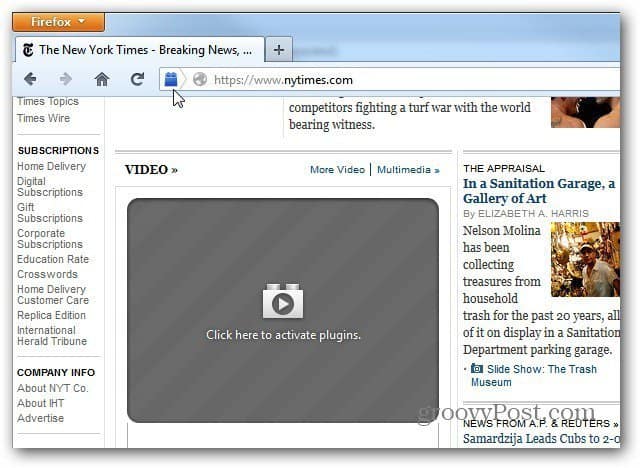
Daha fazla kontrol için mavi “Legoblock” simgesine tıklayın.adres çubuğunda. Sonra etkinleştirmek için Eklentileri Etkinleştir düğmesine tıklayın. Güvendiğiniz bir sitedeyseniz, Eklentileri Her Zaman Etkinleştir'i tıklatın, siteyi her ziyaret ettiğinizde onları etkinleştirmeniz gerekmez. Öte yandan, bir siteye güvenmiyorsanız veya eklentileri etkinleştirmek istemiyorsanız, Asla Etkinleştir veya Şimdi Değil'i seçin.
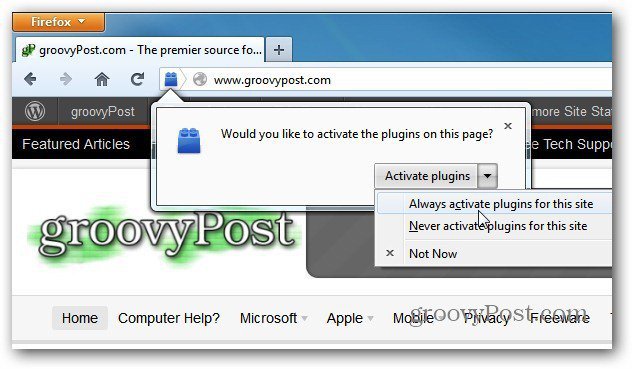
Ziyaret ettiğiniz web sitelerinde başlatılanlar üzerinde daha fazla kontrol sahibi olmak istiyorsanız, Tıkla Oynat tercih özelliğini etkinleştirin.
![Firefox Flash Eklentisini Windows 7'ye Elle Kurma [Nasıl Yapılır]](/images/windows-7/install-firefox-flash-plugin-manually-on-windows-7-how-to.png)









yorum Yap